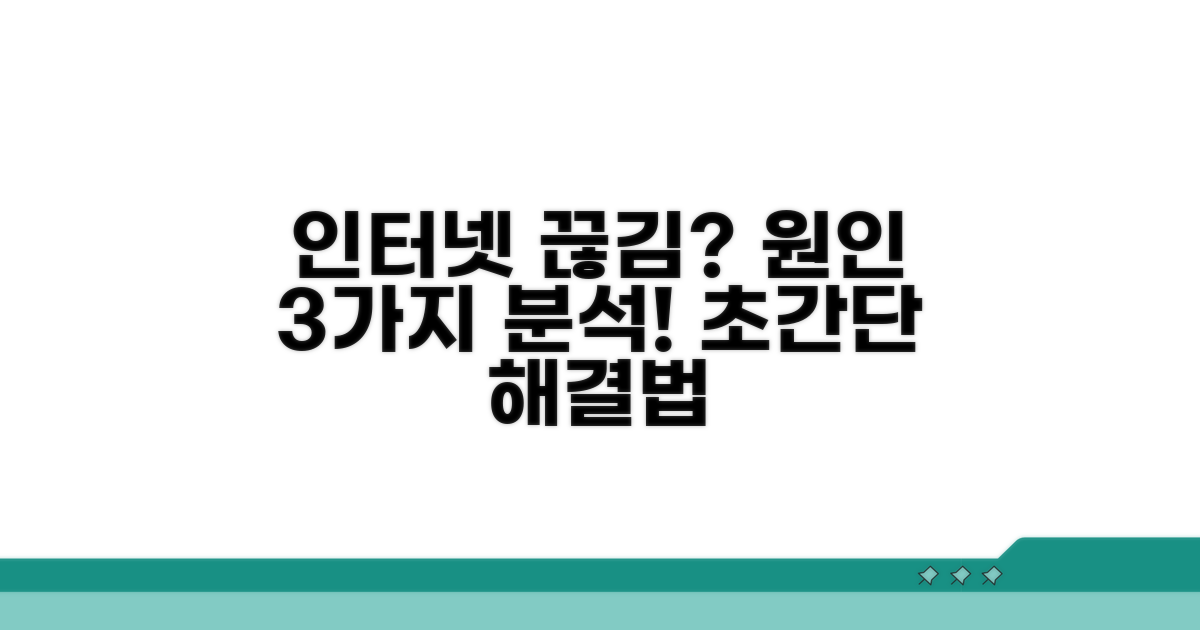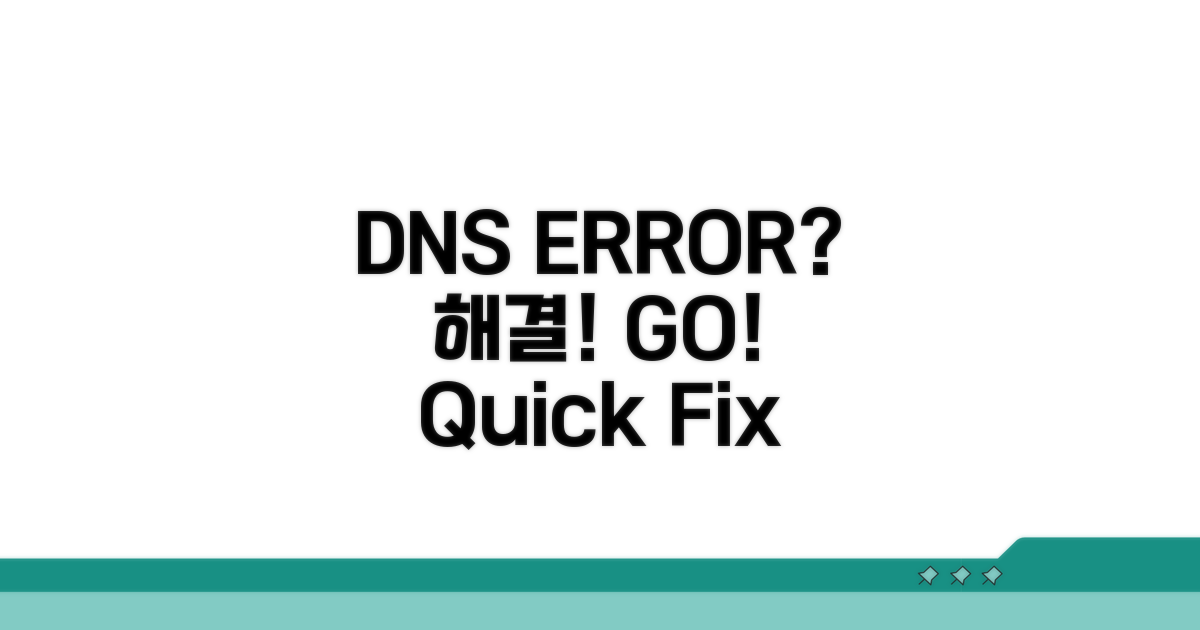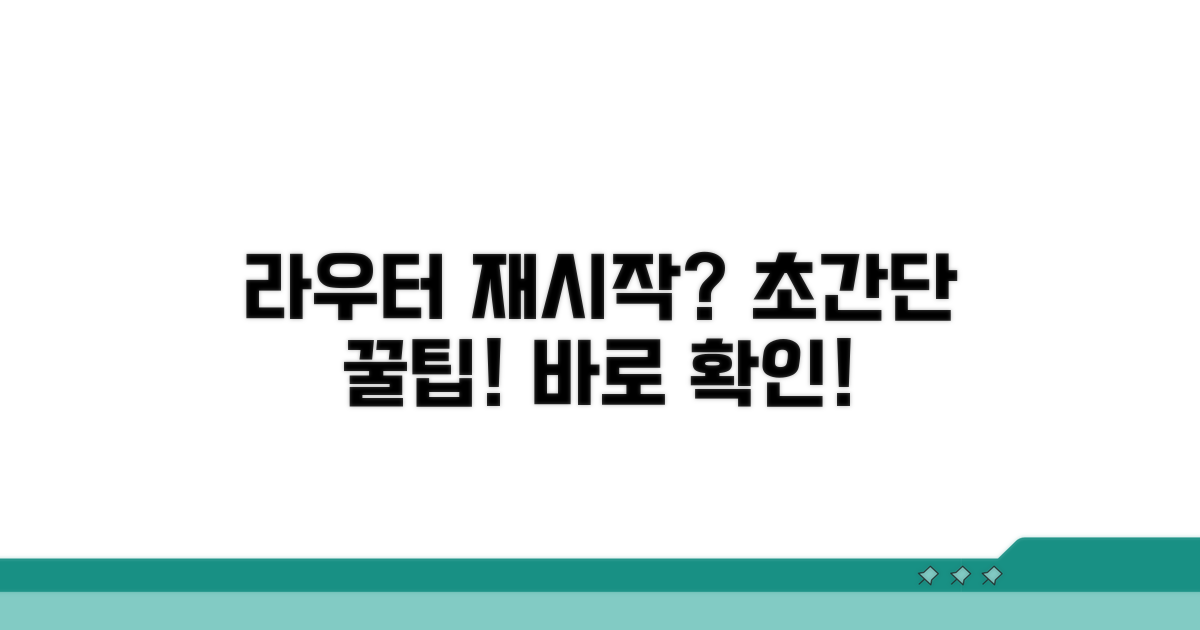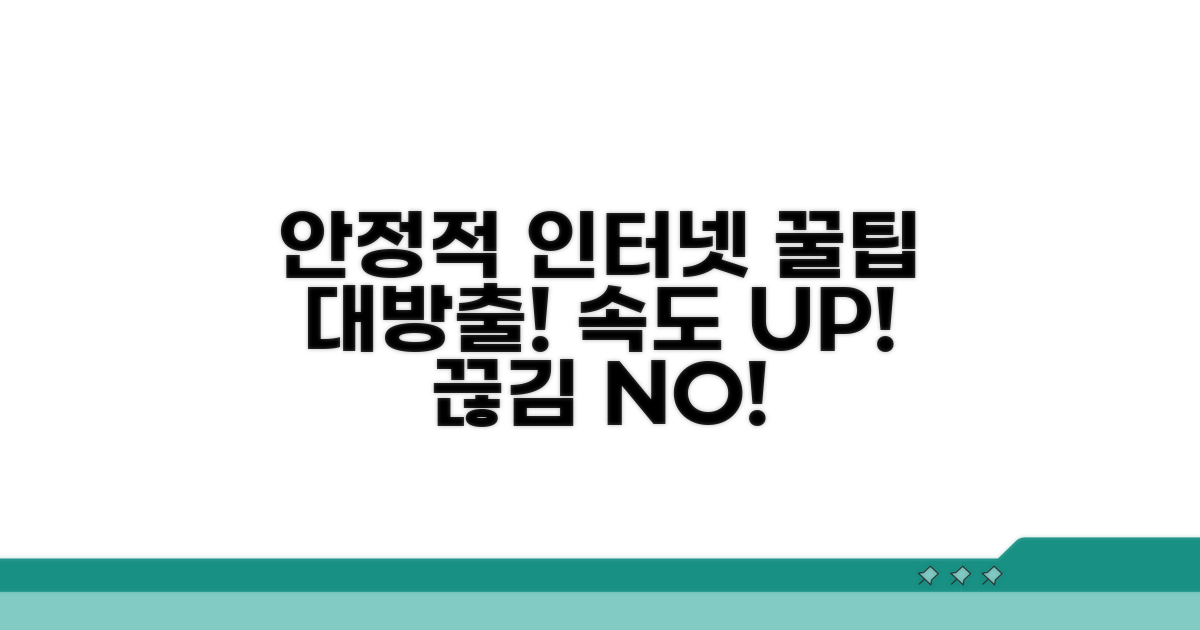인터넷이 갑자기 안될 때, 특히 DNS 오류나 라우터 문제로 답답하셨죠? 이 글에서 인터넷 안될때 원인을 명확히 파악하고, 라우터 재시작 방법까지 단번에 해결해 드립니다.
인터넷이 안될때 원인이 복잡하게 느껴지거나, DNS 오류 해결 방법을 찾아도 명확하지 않아 막막하셨을 거예요.
이 글을 끝까지 읽으시면, 겪고 계신 인터넷 문제를 빠르고 정확하게 해결하고 다시 끊김 없는 인터넷을 사용하실 수 있을 거예요.
인터넷 안될 때 원인 분석
갑자기 인터넷이 안 되면 당황스럽죠. 하지만 몇 가지 기본적인 점검으로 의외로 쉽게 해결될 때가 많습니다. 특히 DNS 오류나 공유기 문제일 가능성이 높습니다. 이를 해결하는 방법을 알아봅시다.
DNS는 우리가 인터넷 주소창에 입력하는 웹사이트 이름(예: www.google.com)을 실제 컴퓨터가 이해할 수 있는 IP 주소(예: 172.217.160.142)로 바꿔주는 역할을 합니다. 이 과정에서 문제가 생기면 특정 웹사이트에 접속하지 못할 수 있습니다.
예를 들어, 마치 전화번호부에서 전화번호를 찾지 못하는 것과 비슷합니다. KT, SKT, LG U+ 등 인터넷 서비스 제공업체(ISP)의 DNS 서버에 일시적인 문제가 발생하거나, 공유기의 DNS 설정에 오류가 생기면 이런 현상이 나타납니다.
가장 간단하면서도 효과적인 방법은 바로 라우터(공유기)를 재시작하는 것입니다. 대부분의 인터넷 안될 때 원인 해결에 도움이 됩니다. IP TIME, TP-Link 등 어떤 브랜드의 공유기든 이 방법을 시도해 볼 수 있습니다.
먼저, 공유기의 전원 코드를 뽑고 약 30초에서 1분 정도 기다립니다. 그런 다음 전원 코드를 다시 꽂고 공유기의 불빛이 모두 정상적으로 켜질 때까지 기다려 주세요. 보통 2~3분 정도 소요됩니다.
팁: 공유기 재시작 후에도 문제가 지속된다면, 모뎀의 전원도 함께 뽑았다가 다시 꽂아보는 것이 좋습니다.
- DNS 오류: 웹사이트 주소를 IP 주소로 변환하는 시스템 문제
- 라우터 재시작: 전원 차단 후 다시 연결하여 오류 초기화
- 간단 해결: 많은 인터넷 문제의 첫 번째 해결책
DNS 오류 해결 방법
인터넷이 안될 때 겪는 불편함을 해소하기 위한 DNS 오류 해결 및 라우터 재시작 방법을 좀 더 상세하게 안내합니다. 각 단계별 예상 소요 시간과 함께 실질적인 해결에 초점을 맞춥니다.
대부분의 인터넷 끊김 문제는 라우터나 모뎀의 일시적인 오류에서 비롯됩니다. 전원 코드를 뽑고 1분 정도 기다렸다가 다시 연결하는 것만으로도 문제가 해결되는 경우가 많습니다. 이 과정은 보통 2~5분 내외로 완료됩니다.
모든 케이블이 제대로 연결되었는지 확인한 후 전원을 켜야 하며, 장치들의 LED 표시등이 안정화될 때까지 기다리는 것이 중요합니다. 각 장치가 완전히 부팅되는 데 1~2분 정도 소요될 수 있습니다.
라우터 재시작으로 해결되지 않는다면 DNS 서버 설정 변경을 시도해 볼 수 있습니다. 윈도우 기준, 제어판의 ‘네트워크 및 인터넷’ > ‘네트워크 및 공유 센터’ > ‘어댑터 설정 변경’에서 사용 중인 네트워크 연결을 우클릭하여 ‘속성’으로 진입합니다. 여기서 ‘Internet Protocol Version 4 (TCP/IPv4)’를 선택하고 ‘속성’을 누른 후, ‘다음 DNS 서버 주소 사용’을 선택하여 구글 DNS(8.8.8.8, 8.8.4.4)나 클라우드플레어 DNS(1.1.1.1, 1.0.0.1) 등으로 변경하면 됩니다.
이 과정은 약 3~5분 정도 소요되며, 변경 후에는 반드시 ‘확인’을 눌러 설정을 저장해야 합니다. DNS 오류는 웹사이트 주소를 IP 주소로 변환하는 과정에 문제가 생겼을 때 발생하며, 공용 DNS 사용은 이를 우회하는 효과가 있습니다.
만약 위 방법으로도 인터넷이 안될때 원인 해결이 어렵다면, 사용 중인 인터넷 서비스 제공업체(ISP)에 문의하여 회선 점검을 요청하는 것이 좋습니다. 간혹 케이블 불량이나 장비 고장으로 인해 문제가 발생할 수도 있습니다.
ISP 문의 시에는 이미 라우터 및 모뎀 재시작, DNS 설정 변경까지 시도했음을 알리면 더 빠른 문제 해결에 도움이 됩니다. 각 단계별 점검은 꼼꼼하게 진행하되, 무리한 설정 변경은 오히려 다른 문제를 야기할 수 있으니 주의해야 합니다.
라우터 재시작, 이렇게 하세요
실제 실행 방법을 단계별로 살펴보겠습니다. 각 단계마다 소요시간과 핵심 체크포인트를 포함해서 안내하겠습니다.
시작 전 필수 준비사항부터 확인하겠습니다. 서류의 경우 발급일로부터 3개월 이내만 유효하므로, 너무 일찍 준비하지 마세요.
주민등록등본과 초본을 헷갈리는 경우가 많은데, 등본은 세대원 전체, 초본은 본인만 기재됩니다. 대부분의 경우 등본이 필요하니 확인 후 발급받으세요.
| 단계 | 실행 방법 | 소요시간 | 주의사항 |
| 1단계 | 라우터 및 모뎀 전원 차단 | 2분 | 전원 버튼을 누르거나 콘센트 분리 |
| 2단계 | 30초 이상 대기 | 30초 | 장비의 내부 캐시 초기화 시간 |
| 3단계 | 모뎀 전원 먼저 연결 | 1분 | 모뎀의 정상 작동 LED 확인 |
| 4단계 | 모뎀 연결 후 라우터 전원 연결 | 1분 | 라우터의 정상 작동 LED 확인 |
| 5단계 | 인터넷 연결 상태 확인 | 2-3분 | 여러 웹사이트 접속 시도 |
각 단계에서 놓치기 쉬운 부분들을 구체적으로 짚어보겠습니다. 경험상 가장 많은 실수가 발생하는 지점들을 중심으로 설명하겠습니다.
DNS 오류 발생 시, 라우터 재시작은 가장 먼저 시도해볼 만한 해결책입니다. ISP(인터넷 서비스 제공업체) 서버와의 통신 문제나 일시적인 네트워크 오류를 해결하는 데 효과적입니다.
체크포인트: 각 단계 완료 후 반드시 각 장비의 LED 불빛을 확인하세요. 모뎀과 라우터 모두 정상 상태를 나타내는 LED가 켜져야 합니다.
- ✓ 전원 차단: 라우터와 모뎀의 전원을 동시에 차단합니다.
- ✓ 초기화 대기: 최소 30초 이상 기다려 장비가 완전히 초기화되도록 합니다.
- ✓ 순차적 연결: 반드시 모뎀을 먼저 연결하고, 모뎀이 완전히 켜진 후 라우터를 연결합니다.
- ✓ 상태 확인: 모든 장비의 LED가 정상 상태로 켜졌는지 확인합니다.
복잡한 설정 없이 바로 해결
인터넷이 갑자기 안 될 때, 대부분 DNS 오류와 라우터 문제일 가능성이 높습니다. 복잡한 설정 없이도 간단한 조치로 해결할 수 있는 방법을 알려드립니다.
인터넷 연결 오류는 다양한 원인으로 발생하지만, DNS 오류나 라우터의 일시적인 오작동이 가장 흔합니다. 특히 DNS 오류는 웹사이트 주소를 IP 주소로 변환하는 과정에서 문제가 생겨 발생합니다.
라우터 재시작은 가장 쉽고 효과적인 첫 단계입니다. 라우터 전원 어댑터를 뽑고 1분 정도 기다렸다가 다시 꽂아주세요. 이 과정에서 라우터의 일시적인 오류가 해소되어 인터넷 연결이 복구될 수 있습니다. 재시작 후에도 문제가 지속된다면 DNS 설정을 확인해 볼 필요가 있습니다.
⚠️ 라우터 재시작 주의점: 전원만 끈다고 해결되지 않습니다. 반드시 어댑터를 완전히 분리하고 잠시 기다렸다가 다시 연결해야 합니다. 전원 버튼만 누르는 것은 효과가 없을 수 있습니다.
- DNS 설정 확인: 윈도우 검색창에 ‘네트워크 상태’를 입력하고 ‘네트워크 및 인터넷 설정’으로 이동합니다. ‘어댑터 옵션 변경’에서 사용 중인 네트워크 연결을 선택하여 속성에서 DNS 서버 주소를 확인하세요.
- 공용 DNS 사용: 만약 현재 DNS 서버 주소에 문제가 있다면, 구글 DNS(8.8.8.8, 8.8.4.4)나 클라우드플레어 DNS(1.1.1.1) 같은 안정적인 공용 DNS 서버로 변경하는 것을 고려해볼 수 있습니다.
- 인터넷 서비스 제공업체(ISP) 문의: 위의 방법으로도 해결되지 않는다면, ISP 고객센터에 연락하여 회선 점검이나 추가적인 기술 지원을 요청하는 것이 좋습니다.
안정적인 인터넷 연결 꿀팁
안정적인 인터넷 연결 꿀팁
네트워크 오류는 다양한 원인으로 발생하지만, 가장 흔한 인터넷이 안될때 원인 중 하나는 DNS 문제입니다. DNS는 인터넷 주소를 실제 서버 주소로 바꿔주는 역할을 하는데, 이 과정에 오류가 생기면 웹사이트 접속이 원활하지 않을 수 있습니다.
또한, 인터넷 장비의 일시적인 오류로 인해 문제가 발생하기도 합니다. 이럴 때는 간단한 라우터 재시작 방법으로 문제를 해결할 수 있습니다. 재부팅 시에는 전원 연결을 완전히 차단한 후, 최소 1분 이상 기다렸다가 다시 켜는 것이 효과적입니다.
DNS 오류 해결을 위해선 단순히 재시작하는 것을 넘어, 수동으로 DNS 서버 주소를 변경하는 고급 기법을 활용할 수 있습니다. 구글 DNS(8.8.8.8, 8.8.4.4)나 Cloudflare DNS(1.1.1.1, 1.0.0.1)를 사용하면 응답 속도를 개선하고 특정 웹사이트 접속 문제를 완화하는 데 도움이 됩니다.
라우터 재시작 시에는 단순히 전원만 껐다 켜는 것 외에, 연결된 모든 기기의 Wi-Fi 연결을 해제하고 다시 연결하는 과정을 병행하면 네트워크 장비의 상태를 더욱 확실하게 초기화할 수 있습니다.
인터넷 서비스 제공업체(ISP)의 고객 지원 페이지에는 일반 사용자에게 잘 알려지지 않은 유용한 도구나 FAQ가 숨겨져 있습니다. 서비스 장애 발생 시 ISP의 공지사항을 미리 확인하는 습관은 문제 해결 시간을 단축시켜 줍니다.
또한, 라우터의 펌웨어 업데이트는 보안성을 강화하고 성능을 개선하는 데 필수적입니다. 주기적으로 제조사 웹사이트를 방문하여 최신 펌웨어를 확인하고 설치하는 것이 안정적인 네트워크 환경 유지에 중요합니다.
전문가 팁: 인터넷 속도 저하가 지속된다면 ISP 고객센터에 문의하여 회선 점검을 요청하는 것이 가장 확실합니다. 때로는 외부 회선 문제일 수 있습니다.
- DNS 캐시 초기화: 명령 프롬프트(CMD)에서 ‘ipconfig /flushdns’ 명령어를 실행하여 DNS 캐시를 초기화해 보세요.
- 라우터 설정 확인: 고급 사용자라면 라우터 설정 페이지에서 WAN 연결 상태나 MAC 주소 필터링 등을 점검할 수 있습니다.
- 랜선 점검: 유선 랜 사용 시 랜 케이블 자체의 손상 여부나 연결 상태를 육안으로 확인하는 것도 중요합니다.
- 악성코드 검사: 악성코드나 바이러스가 네트워크 연결을 방해할 수도 있으므로, 시스템 전체 검사를 수행해 보세요.
자주 묻는 질문
✅ 인터넷이 안될 때 가장 먼저 시도해 볼 수 있는 간단한 해결 방법은 무엇인가요?
→ 인터넷이 안될 때 가장 먼저 시도해 볼 수 있는 간단한 해결 방법은 라우터(공유기)를 재시작하는 것입니다. 전원 코드를 뽑고 약 30초에서 1분 정도 기다렸다가 다시 꽂으면 많은 인터넷 문제 해결에 도움이 됩니다.
✅ DNS 오류는 구체적으로 어떤 역할을 하는 시스템의 문제인가요?
→ DNS 오류는 사용자가 입력한 웹사이트 이름(예: www.google.com)을 컴퓨터가 이해할 수 있는 IP 주소(예: 172.217.160.142)로 바꿔주는 DNS 시스템에 문제가 생겼을 때 발생합니다. 이로 인해 특정 웹사이트에 접속하지 못할 수 있습니다.
✅ 라우터 재시작으로 문제가 해결되지 않을 경우, DNS 서버 설정을 어떻게 변경할 수 있나요?
→ 윈도우 기준, 제어판의 ‘네트워크 및 인터넷’ > ‘네트워크 및 공유 센터’ > ‘어댑터 설정 변경’에서 사용 중인 네트워크 연결의 속성으로 진입하여 ‘Internet Protocol Version 4 (TCP/IPv4)’의 속성에서 ‘다음 DNS 서버 주소 사용’을 선택하고 구글 DNS(8.8.8.8, 8.8.4.4)나 클라우드플레어 DNS(1.1.1.1, 1.0.0.1) 등으로 변경하면 됩니다.